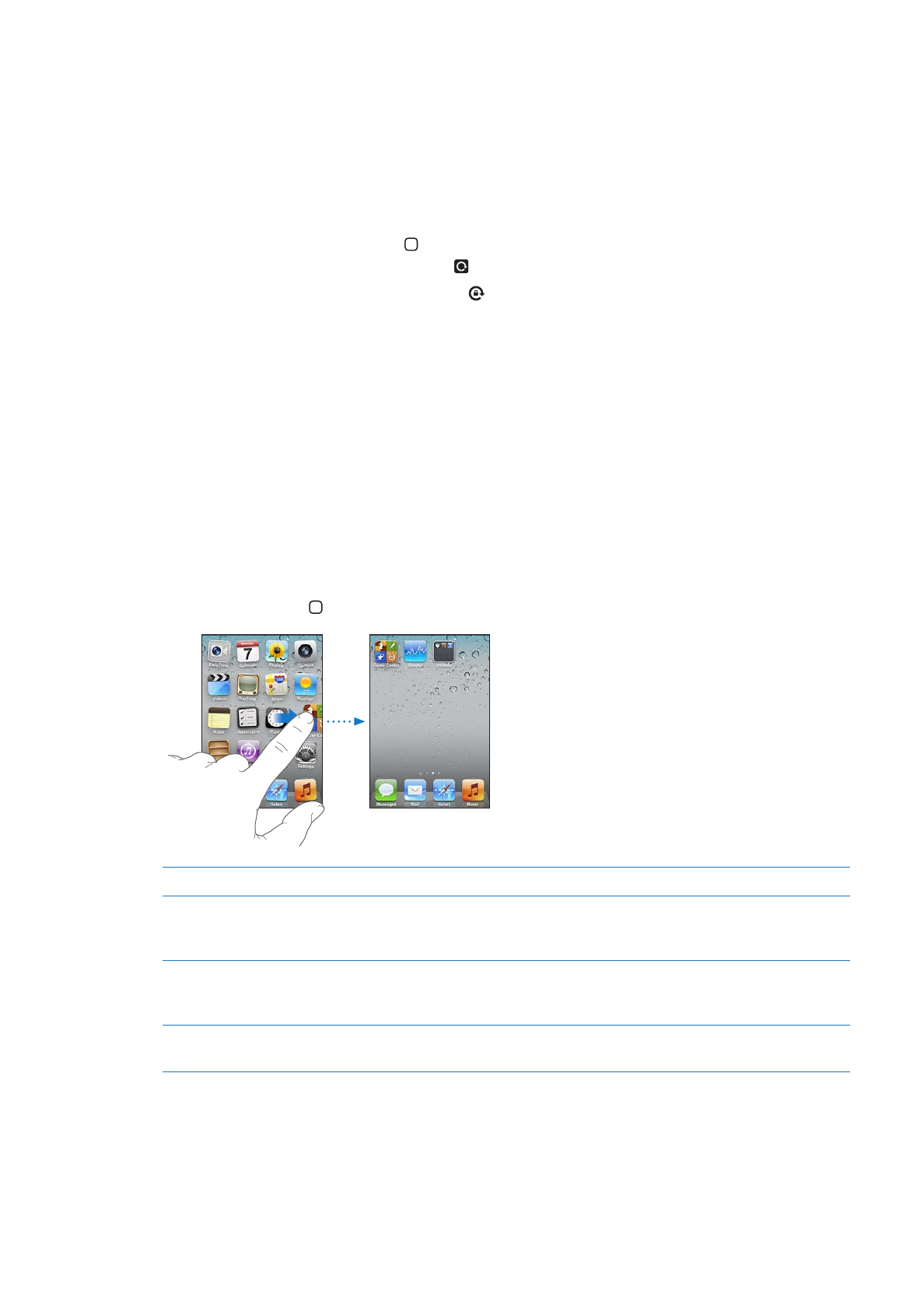
Como personalizar a tela de Início
Você pode personalizar o leiaute dos ícones na tela de Início, incluindo os ícones do Dock na parte
inferior da tela. Se desejar, organize-os em várias telas de Início. Você pode também organizar os
aplicativos agrupando-os em pastas.
Como reorganizar os ícones
Você pode alterar a posição dos ícones na tela de Início, alterar os itens no Dock e agrupar itens
em pastas.
Para reordenar a tela Início: Toque e mantenha pressionado qualquer ícone na tela de Início até
que tudo comece a tremer, então arraste os itens para seus novos locais. Quando terminar, pres-
sione o botão Início .
Mover um ícone para outra tela
Enquanto estiver tremendo, arraste um ícone para o lado da tela.
Criar telas de Início adicionais
Enquanto os ícones estão tremendo, passe para a tela de Início mais à direi-
ta e, em seguida, arraste um ícone para a extremidade direita da tela. Você
pode criar até onze telas de Início.
Redefinir o leiaute padrão da tela
de Início
Vá em Ajustes > Geral > Redefinir e toque em Redefinir Leiaute da Tela de
Início. A redefinição da tela de Início remove quaisquer pastas que você
tenha criado e aplica a imagem de fundo padrão.
Reorganizar as telas de Início usan-
do o iTunes
Conecte o iPod touch ao computador, selecione-o na lista de Dispositivos
do iTunes e clique em Aplicativos no topo da tela.
Você também pode adicionar links de suas páginas web favoritas à tela de Início. Consulte “Web
clips” na página 75.
22
Capítulo 3
Noções básicas
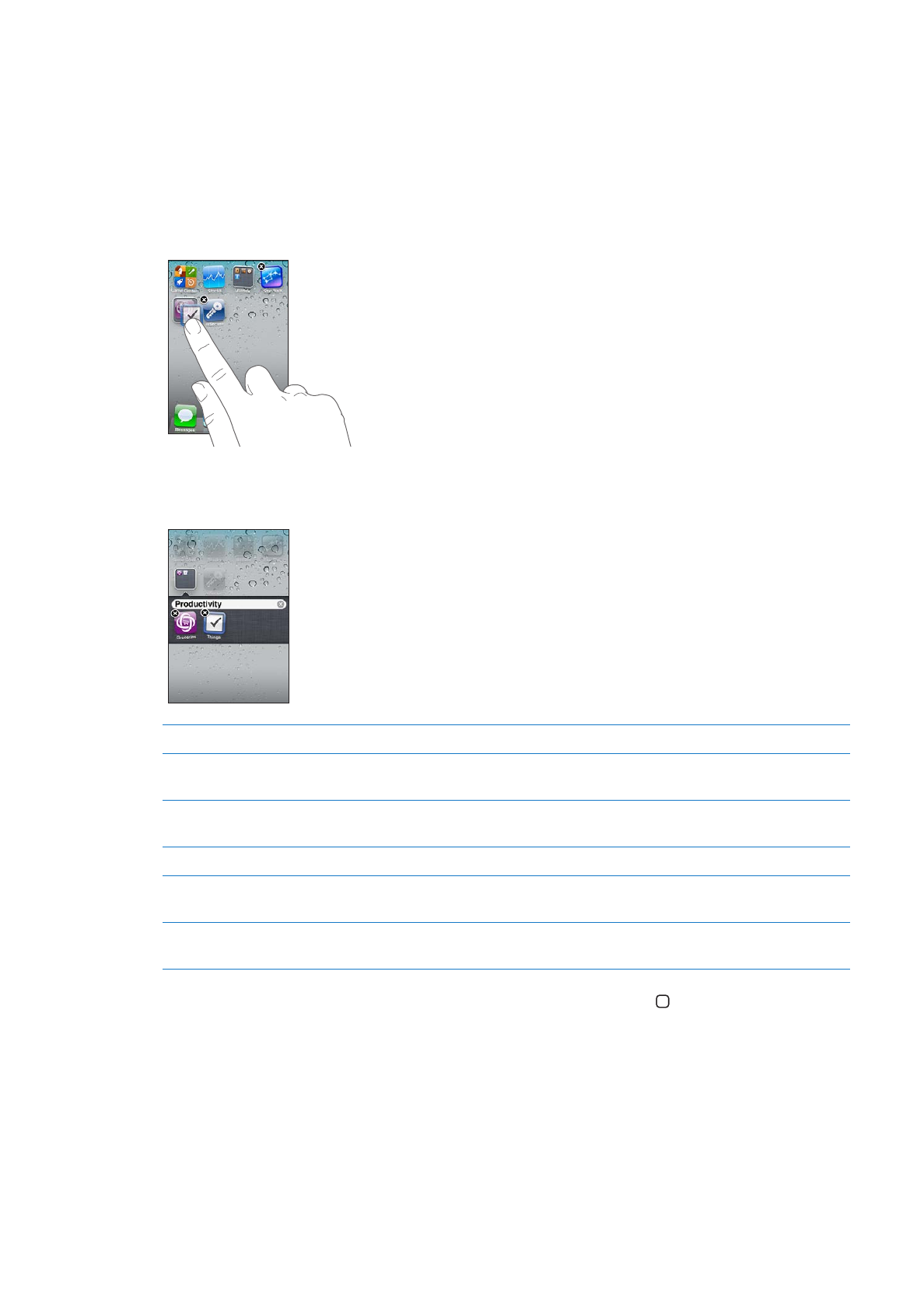
Como organizar com pastas
É possível usar pastas para organizar os itens nas telas de Início. Você pode colocar até 12 itens
em uma pasta. O iPod touch nomeia uma pasta quando você a cria, baseado nos ícones que você
usou para criar a pasta, mas você pode alterar o nome quando quiser. Assim como os ícones, as
pastas podem ser reordenadas arrastando-as pela tela Início. Você pode mover as pastas para uma
nova tela de Início ou para o Dock.
Para criar uma pasta: Toque e mantenha pressionado um ícone até que os ícones da tela Início
comecem a tremular e, em seguida, arraste um ícone para dentro de outro ícone e solte.
A nova pasta contém os dois ícones e mostra o nome da pasta. Você pode tocar no campo do
nome e digitar um nome diferente.
Colocar um item em uma pasta
Enquanto ordena ícones, arraste o ícone para dentro de uma pasta.
Remover um item de uma pasta
Enquanto ordena ícones, toque para abrir a pasta e, em seguida, arraste o
ícone para fora da pasta.
Abrir uma pasta
Toque em uma pasta. Você pode tocar no ícone de um aplicativo para abri-
lo.
Fechar uma pasta
Toque fora da pasta ou pressione o botão Início.
Apagar uma pasta
Mover todos os itens para fora da pasta A pasta é apagada automaticamen-
te quando vazia.
Renomear uma pasta
Enquanto ordena ícones, toque para abrir a pasta e, em seguida, toque no
nome da parte superior e utilize o teclado para digitar um novo nome.
Ao terminar a organização das telas de Início, pressione o botão Início .
Para criar uma pasta usando o iTunes: Com o iPod touch conectado ao computador, selecione-o
na lista de Dispositivos do iTunes. Clique em Aplicativos na parte superior da tela e, na tela Início
próxima a parte superior da janela, arraste um aplicativo sobre outro.
Como alterar a imagem de fundo
Você pode escolher uma imagem ou uma foto para usar como imagem de fundo na tela bloque-
ada ou na tela de Início. Escolha uma das imagens fornecidas, uma foto no álbum Rolo da Câmera
ou uma foto transferida do seu computador para o iPod touch.
23
Capítulo 3
Noções básicas
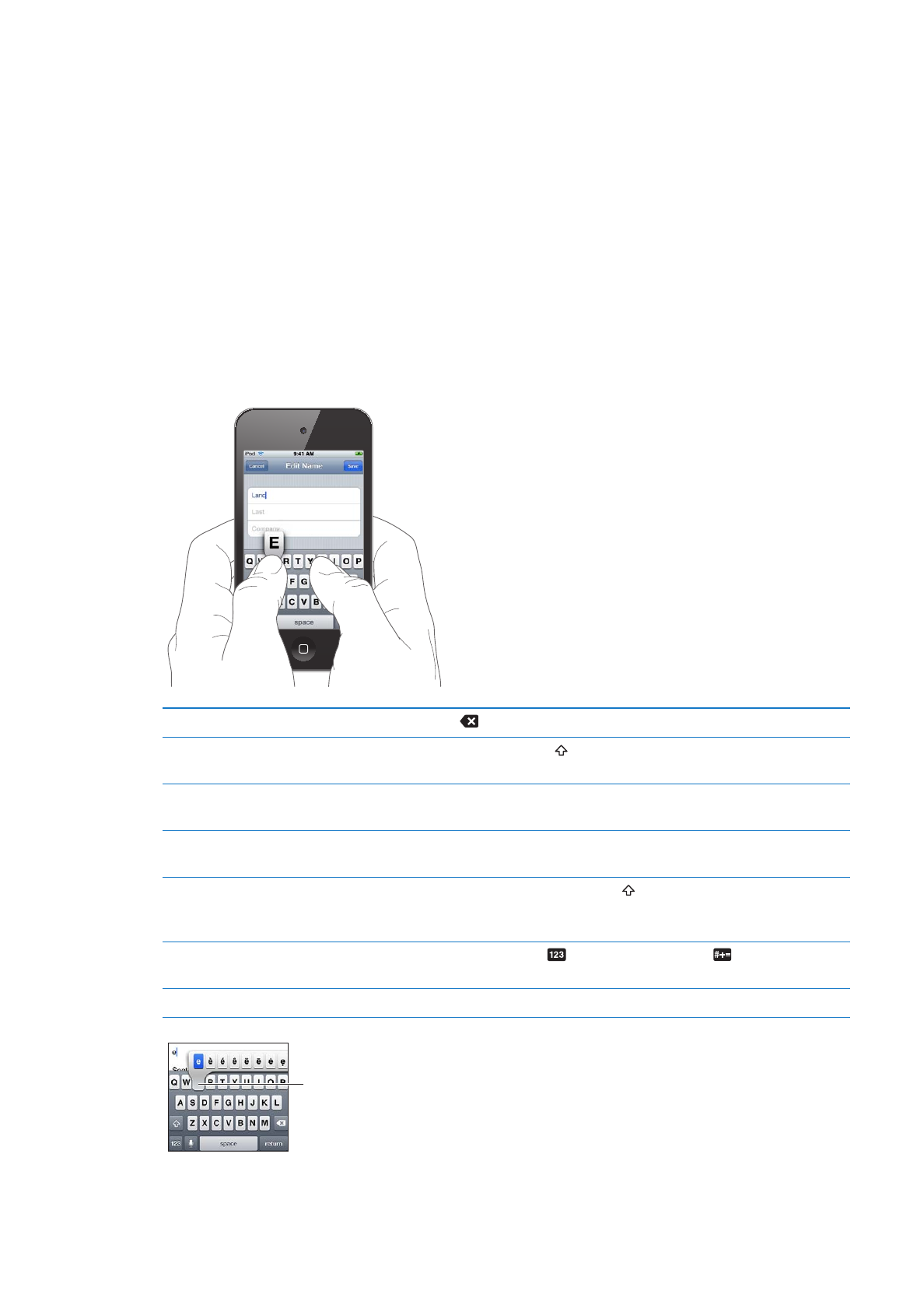
Para alterar a imagem de fundo (iPod touch de 3ª geração ou modelos posteriores): Vá em
Ajustes > Imagem de Fundo, toque na imagem atual da tela bloqueada ou da tela de Início e es-
colha uma das imagens fornecidas ou uma foto do álbum Rolo da Câmera.